Para un usuario medio restablecer Windows 11 no supone ningún desafío, pero sé que para aquellos usuarios con menos conocimientos puede plantear dudas, y estas pueden acabar dando pie a errores graves que al final podrían derivar en la pérdida de datos y de cosas importantes. Os pongo un ejemplo, en más de una ocasión me han pedido ayuda porque, al restablecer Windows 11, eligieron la opción de conservar archivos personales, pero se dieron cuenta de que habían perdido todas sus fotos y casi todos sus documentos.
Cómo restablecer Windows 11 en cualquier PC
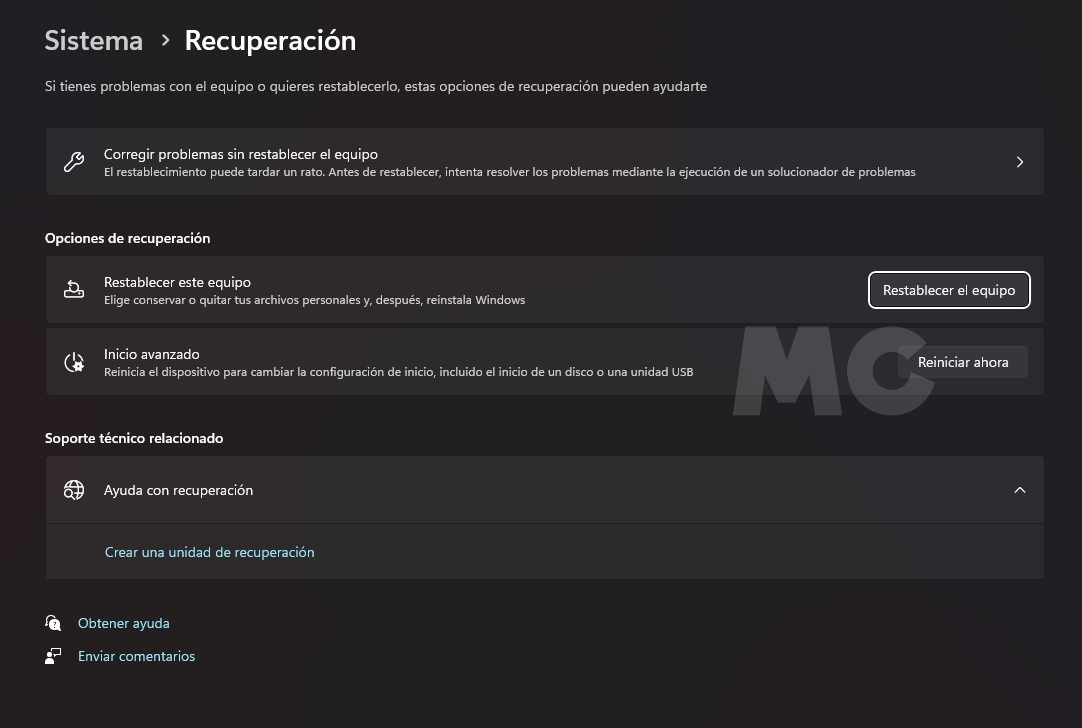
El proceso es muy sencillo, solo tenemos que:Pulsar la tecla de Windows y escribir «Restablecer», entramos en el resultado «Restablecer este Equipo».
Una vez ahí solo tenemos que elegir la opción «Restablecer el Equipo».
Nos aparecerá una nueva ventana en color azul con dos opciones, mantener mis archivos o quitar todo. Debemos elegir la opción que más se ajuste a nuestras necesidades, y podemos personalizarlas entrando en opciones avanzadas.
Si estamos teniendo problemas graves lo ideal sería eliminar todo. Obviamente antes tendremos que haber hecho una copia de seguridad, aunque en este paso todavía estaríamos a tiempo de dar marcha atrás.
El último paso es elegir si queremos que Windows 11 se reinstale en local, es decir a partir de la instalación que tiene nuestro PC, o mediante descarga. Lo más rápido y seguro es elegir la opción en local.
Podemos elegir si queremos limpiar o no la unidad. Hacerlo llevará más tiempo, pero dificultará la recuperación de archivos. Es lo más seguro, pero no tiene sentido si solo nosotros vamos a seguir utilizando el equipo.
Dejamos que el sistema trabaje y listo. Normalmente no suele tardar más de unos minutos, aunque el equipo sufrirá varios reinicios, así que no te asustes.
Una vez que termine tendremos que volver a instalar aplicaciones, herramientas y todas las cosas que teníamos anteriormente. También deberíamos actualizar los drivers clave del equipo.
Qué ocurre en función de la opción que haya elegido
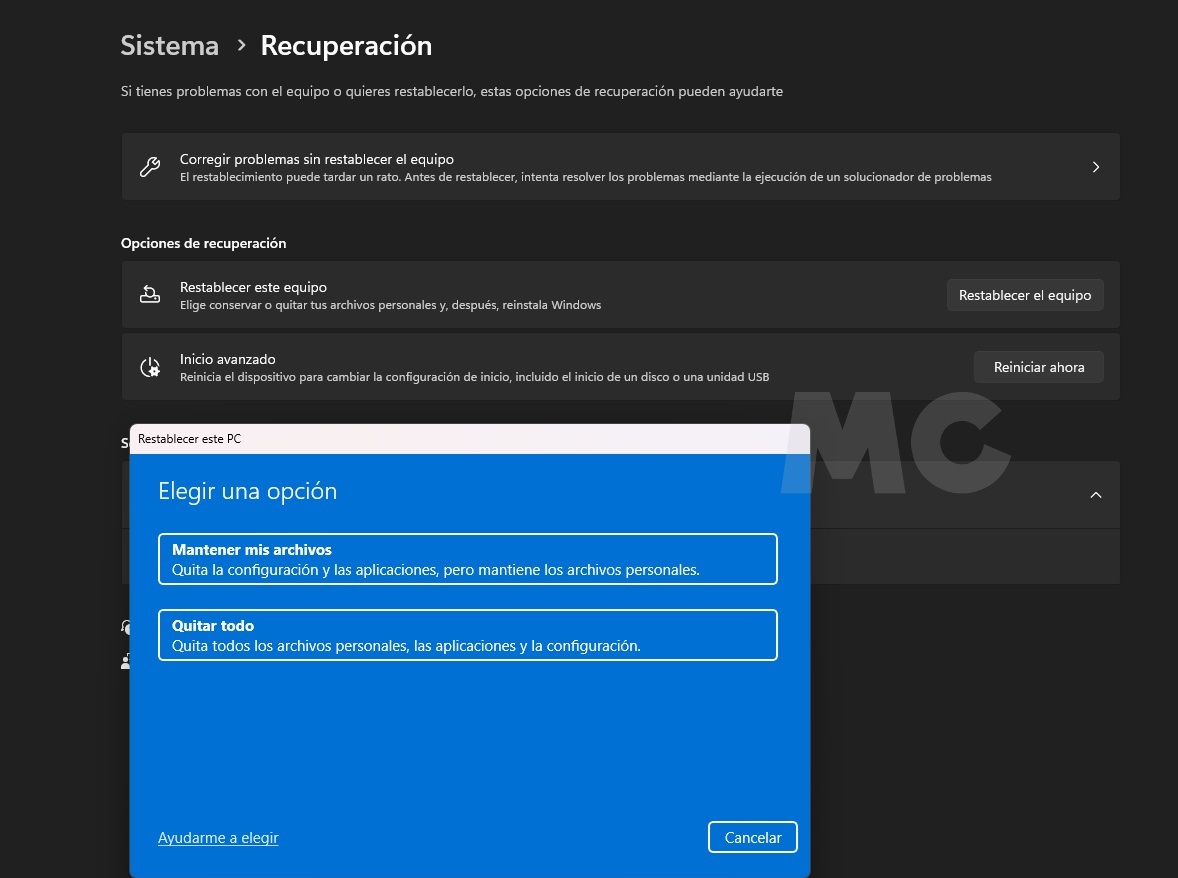
Esto es precisamente lo que más dudas genera entre los usuarios. Antes de nada es importante que tengas claro que, con independencia de la opción que escojas, la activación de Windows 11 se mantendrá sin ningún problema. Con esto claro, podemos entrar a ver qué ocurrirá en función de lo que hayamos escogido a la hora de restablecer Windows 11:
- Mantener mis archivos: se eliminarán las configuraciones y aplicaciones que no venían incluidas con el PC, y se conservarán los datos personales existentes en la ubicación «\usuarios». También se conservarán los que estén presentes en otras unidades, pero esto no garantiza que tus fotos y otros contenidos no vayan a eliminar, así que haz una copia de seguridad.
- Quitar todo: su nombre lo dice todo, se eliminarán las configuraciones y aplicaciones que no venían incluidas en el PC, y también todos los datos y archivos que tenías almacenados. Es imprescindible hacer una copia de seguridad si no queremos perder esos datos y la información que teníamos.
- Descarga en la nube: esta opción es más lenta porque necesita descargar hasta 4 GB de datos para realizar la reinstalación de Windows 11, y es la menos recomendable por razones obvias.
- Reinstalación en local: es la opción más rápida y segura, porque no necesita descargar datos para completar el proceso, y funcionará incluso en el peor escenario posible (si nos quedamos sin Internet, por ejemplo).
*
Los comentarios expresados en las secciones de opinión, reclamos del pueblo, campos pagados, negociemos, en la opinión de los lectores y comentarios de terceros al final de las notas o en las páginas de redes sociales, son responsabilidad exclusiva de sus autores.
nos interesa tú opinión al respecto. Te invitamos a participar...
Pueden escríbenos también a nuestro correo electrónico
Miembro de la Red de Medios Alternativos Independientes - REDMAI
Goicoechea, San José - Costa Rica
















0 Comentarios
Queremos ver tus comentarios, estos nos enriquecen y ayudan a mejorar nuestras publicaciones :
_______________________________________________